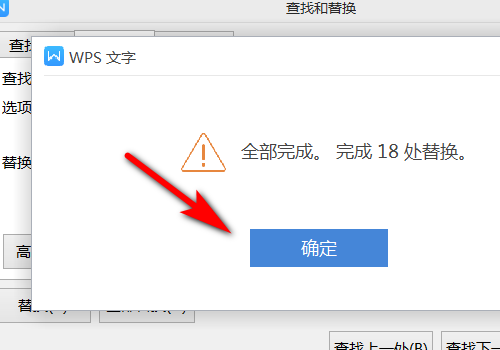3D模型
- 3D模型
- SU模型
- 材质
- 贴图
- CAD图纸
- 灵感图
- 全球案例
- 效果图
- 方案文本
- PS免抠
3D模型
SU模型
材质
贴图
CAD图纸
灵感图
全球案例
效果图
方案文本
PS免抠
猜你想搜
最近搜索
热门搜索
我们通常在使用Word时,有时会因为复制一些文字而产生很多的回车符,那么怎样去掉了,下面的方法马上告诉你!
Word中的回车符分为两种:
一种为Word自带的回车符,一种为网络文件产生的回车符,称之为换行符.
清除方法如下:
1、编辑--> 替换--> 替换-->高级-->特殊字符-->选择段落标记-->单击全部替换.就ok了.保证你的文档中的回车符干干净净,只剩一个.
或者:编辑--> 替换--> 在查找内容里面输入 ^p 然后替换里面可以不输人任何东西
2、看到那些不是回车符哦,一般来讲网页中的都是换行符.你只需要将 (选择段落标记)这一步改成(选择人工分页符)就可以了.
或者:编辑--> 替换--> 在查找内容里面输入 ^l 然后替换里面可以不输人任何东西
方法一:这一方法非常简单,只要更改一个设置就行了。先点击Office徽标,在最底下的点击“Word选项”,弹出来了一个窗口。在这个窗口左上角选择“显示”,最后在里面找到“段落标记”这个框,去除里面的“勾”即可。具体示意图如下:
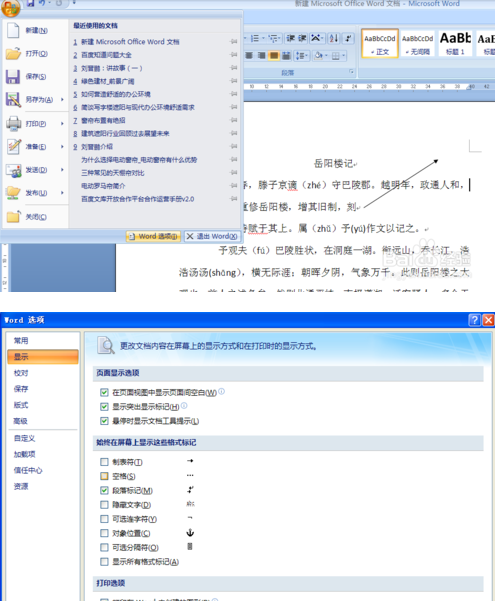
方法二:第二种方法就相对来说复杂些,不过也很容易学会。相信大家对Word中的替换功能都不陌生吧,此处就是要用到这个功能。先选择“开始”菜单,在最右边点击“替换”,就弹出了替换功能的窗口。然后在查找内容选项(n)栏里输入“∧p”,在“替换为”栏目里输入“空格键”(注意:是按一下空格键),最后点击全部替换就完成了。
方法三:方法也非常简单,只需在第一步的“段落标记”那个框里勾上即可。
以下以Word 2013版本为例(其它版本与之类似),步骤如下:
1、点击左上角的“文件”按钮,进入到文件栏目中,进行设置。
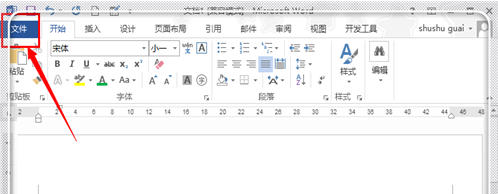
2、进入文件之后,在左下角找到并点击“选项”,进入到Word的设置界面中。
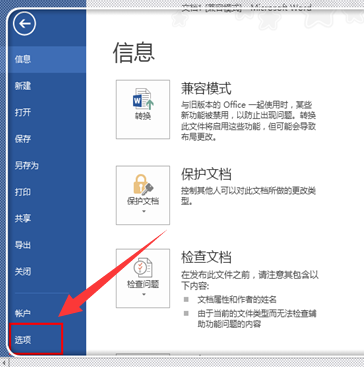
3、进入到Word选项之后,在左方的菜单栏,找到第二个选项“显示”,点击“显示”按钮。
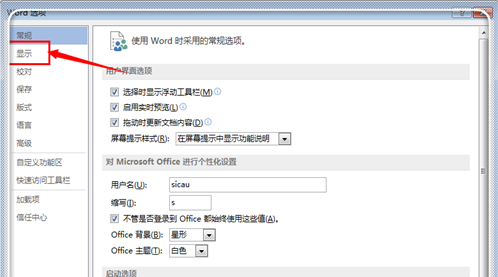
4、进入到显示栏目界面中,在中间可以发现一个选项“段落标记”,去掉其前面的“√”,然后点击下方的“确定”关闭设置。
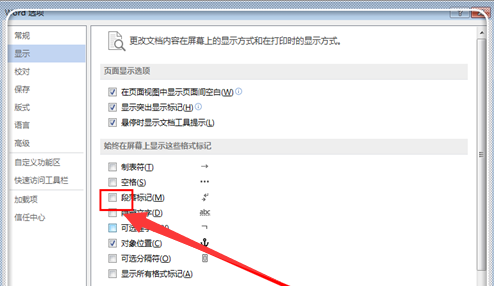
关闭设置设置之后,返回到Word文档编辑界面,就会发现所有的回车字符都不见了。
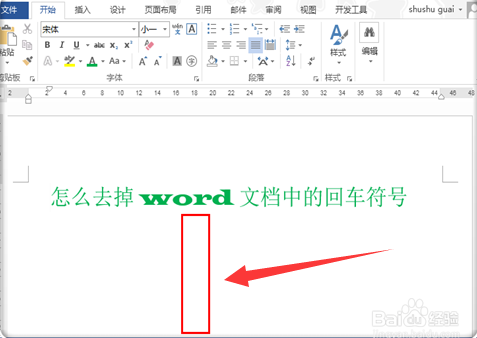
1、首先在电脑桌面上找到Word文档,然后将Word文档点击打开。
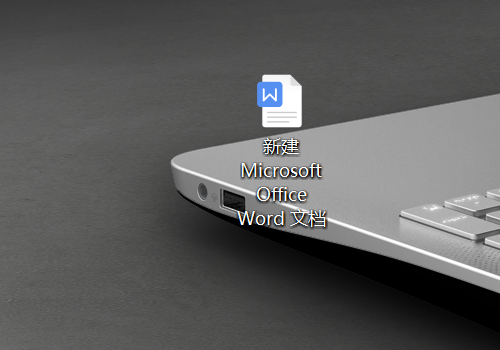
2、打开了之后,在在键盘上按住ctrl+f组合键,将查找和替换功能调出来。
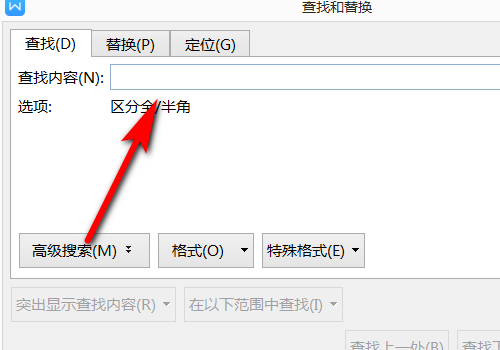
3、调出来了之后,切换到替换页面。
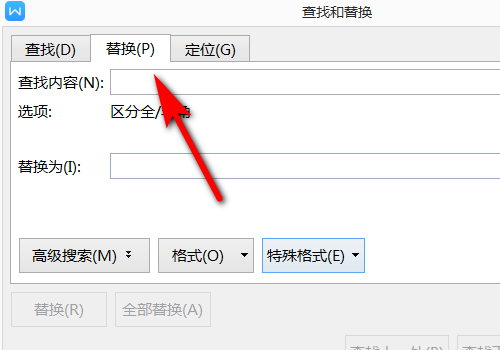
4、将光标移到查找内容里面,并选择特殊格式里面的段落标记,然后在替换为输入一个空格。
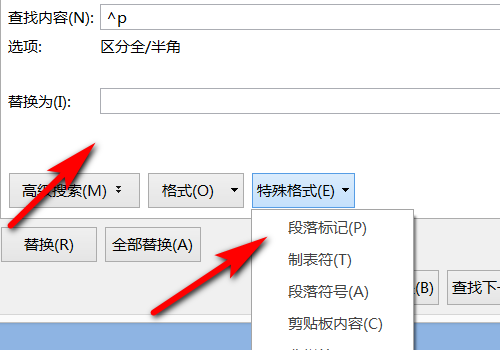
5、输入完毕之后,在下面点击全部替换这个按钮。
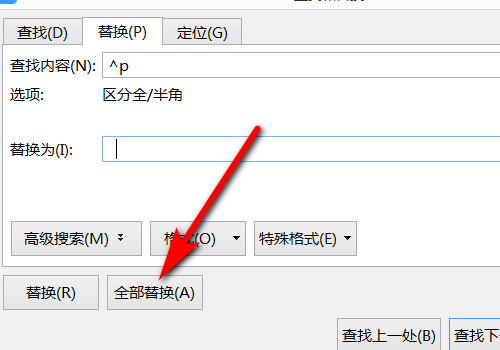
6、然后就会出现全部替换完毕,这样就可以将回车符去掉了。